Cómo utilizar el mapa de aplicaciones del Samsung Galaxy Note de 3 direcciones
Encontrar algo en su Mapa App Samsung Galaxy Note de 3 es sólo la mitad del trabajo. La otra mitad es llegar allí. Gracias a sus diversas funciones de dirección y de la navegación, la aplicación Mapas se sitúa en la lista para ser su copiloto. Es como tener un conductor asiento trasero, pero que sabe a dónde va y - bono
Conteúdo
Cómo pedir indicaciones sobre el Samsung Galaxy Note Mapa App 3
Un comando asociado a lugares que se encuentran en la aplicación Maps es para obtener direcciones. El comando se llama la ruta, y eso se nota en el icono de la ruta (véase el margen) o de un modo de transporte, tal como un coche, en bicicleta o autobús. Así es como funciona:

Toque el icono de la ruta en la tarjeta de una ubicación.
Después de tocar en el icono de la ruta, verá una pantalla similar a la del ejemplo.
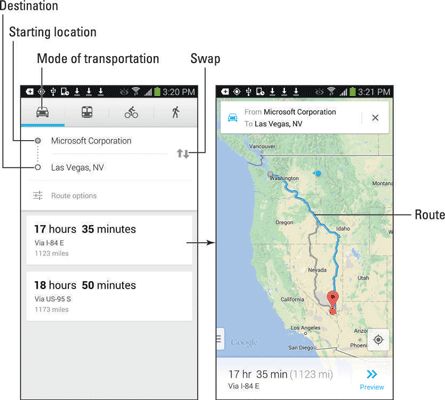
Elegir un método de transporte.
Las opciones disponibles varían, dependiendo de su ubicación. Los artículos son (de izquierda a derecha) del coche, en transporte público, bicicletas ya pie.
Establezca un punto de partida.
Puede escribir una ubicación o elegir entre una de las ubicaciones que se muestran en la pantalla, como su ubicación actual, la ubicación casa o cualquier lugar que previamente has buscado o salvado. Toque el elemento de punto de partida para elegir otra ubicación.
Asegúrese de que el lugar de partida y de destino son lo que quieres.
Si son hacia atrás, toque el icono Cambiar.
Elegir una tarjeta ruta.
Uno o más rutas aparecen en la pantalla. Toque una de las cartas para ver los detalles.
Examine los resultados.
El mapa muestra la ruta, destacó como una línea azul en la pantalla.
Para ver una lista de direcciones, toque la tarjeta de resultados, que se muestra en la parte inferior de la pantalla. Verás una lista de desplazamiento de vueltas, las distancias y las direcciones. Toque el icono de Vista previa para obtener una vista de pájaro de la ruta.
La aplicación Mapas le avisa de cualquier carreteras de peaje en la ruta especificada. Mientras viaja, puede elegir alternativas, rutas sin peaje, si están disponibles. Se le solicitará que cambie rutas durante la navegación.
Usted no puede obtener direcciones perfectos desde la aplicación Maps, pero para lugares que nunca has visitado, es una herramienta útil.
Cómo navegar hasta su destino con el Samsung Galaxy Note Mapa App 3
Mapas y listas de direcciones son tan del siglo 20o. Usted no puede entender por qué alguien se moleste en tratar de desplegar un mapa en el asiento delantero de un coche, especialmente cuando su Galaxy Note cuenta con un copiloto digital, en la forma de navegación por voz.
Para utilizar la navegación, obedecer a los siguientes pasos:
Elija un lugar en el mapa.
Debe ser un lugar que no sea su ubicación actual. Puede buscar un negocio, escriba la ubicación, o de largo pulse cualquier parte del mapa.
Elegir una tarjeta a partir de los resultados de búsqueda.
Este proceso funciona de forma idéntica a la búsqueda de cualquier ubicación
Toque el icono de la ruta.

El icono de la ruta puede parecer el icono que se muestra en el margen, pero más a menudo se ve como un coche.
Asegúrese de que mi ubicación es elegido en la siguiente pantalla.
Si no ves mi ubicación, toque la entrada superior donde debe estar, y luego elegir la opción Mi ubicación de la pantalla siguiente.
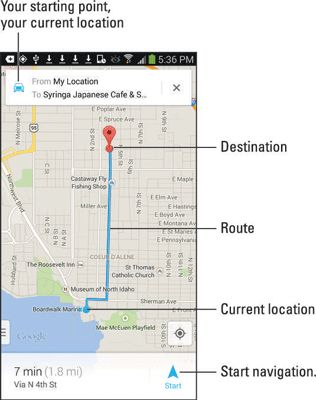
Elegir una tarjeta que representa la ruta que desea tomar.
A veces, sólo una tarjeta está disponible, pero puede aparecer otros. La variedad depende de las condiciones del tráfico, carreteras de peaje, enjambres de langostas, y cosas similares que usted puede ser que desee evitar.
Toque en el icono Inicio.

Y te encuentras en tu camino.
Para salir de la navegación, toque el icono Cerrar en la parte inferior de la pantalla.
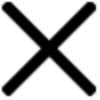
Cuando te canses de escuchar la voz de la navegación, toca el icono de desbordamiento de Acción en la esquina inferior derecha de la pantalla de navegación. Elija el comando Silenciar guía de voz.

Puede tocar el icono de desbordamiento de Acción durante la navegación y seleccione lista paso a paso para revisar su viaje. El comando Previsualización de rutas, en el mismo menú, le permite ver el panorama completo.






